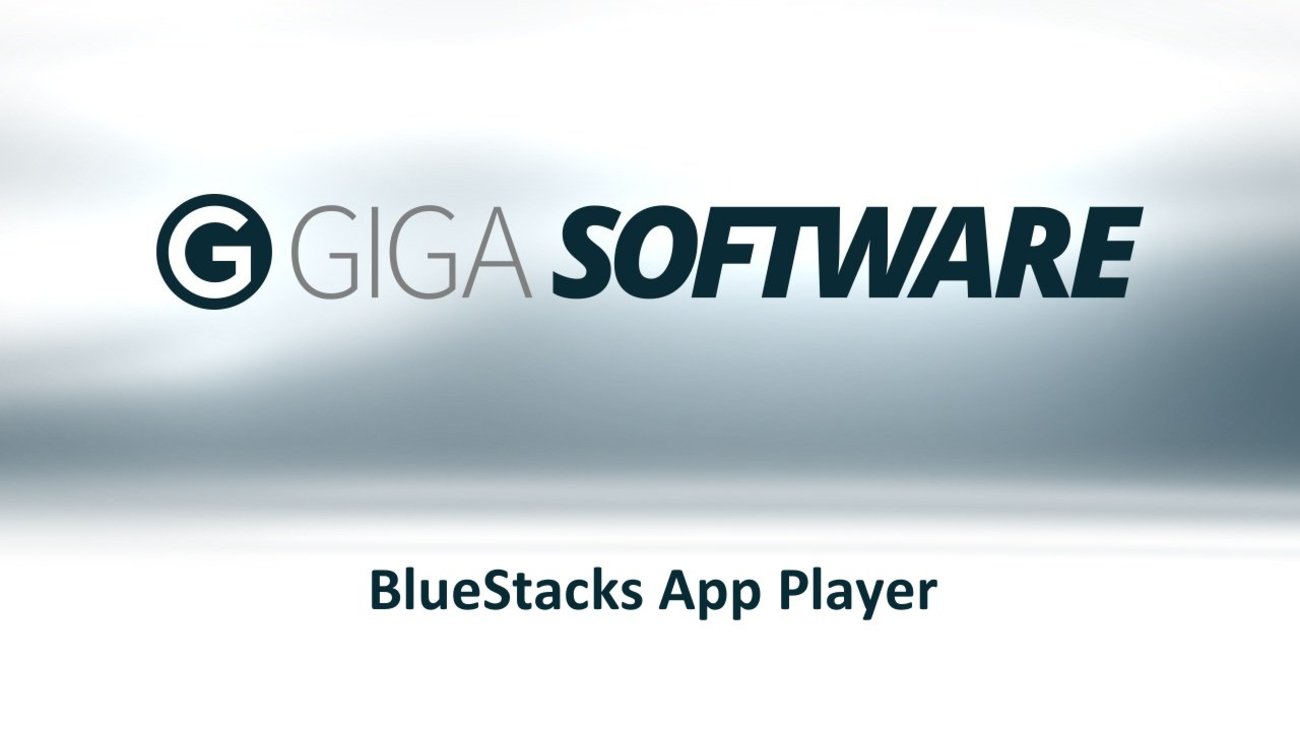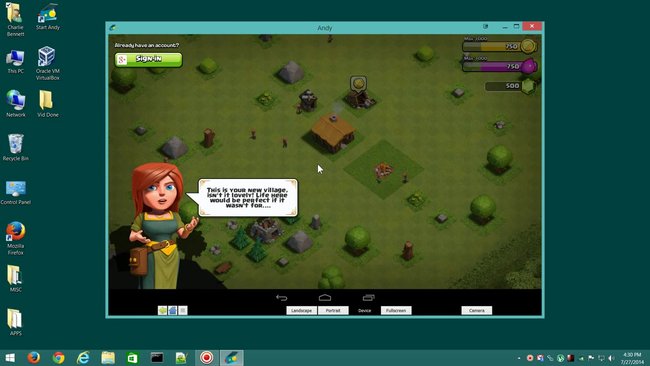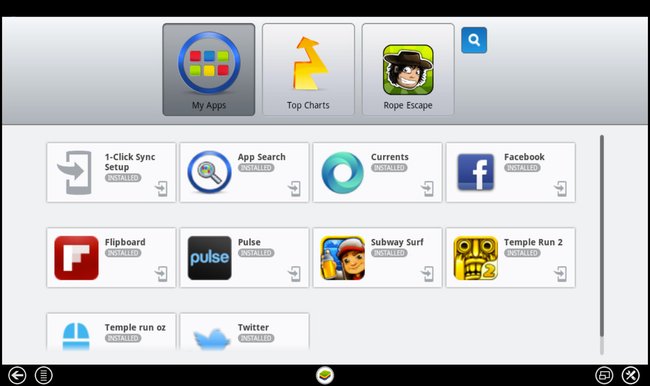Wer seine Lieblings-Apps nicht am Smartphone, sondern am großen Rechner nutzen will, muss dafür einiges an Vorarbeit leisten. Mit dem passenden Zubehör könnt ihr Apps aus dem Google Play Store auch auf dem Mac installieren. Voraussetzung hierfür ist ein Android-Emulator auf dem Mac.
Erfahrt hier, welche Emulatoren etwas taugen, was ihr benötigt und wie ihr Android auf dem Mac zum Laufen bringt.
Android-Apps auf dem Mac mit dem Emulator
Wer auf der Suche nach einem Android-Emulatoren für Mac OS X ist, wird vor allem bei zwei Tools mit einem üppigen Funktionsumfang und einer einfach zu bedienenden Benutzeroberfläche fündig.
- Der Bluestacks-Player macht bereits unter Windows eine gute Figur, wenn es darum geht, Android-Apps auf dem Desktop-PC zu starten.
- Bluestacks steht auch in einer Version für den Mac zum Download bereit.
- Eine kostenlose Alternative findet sich im Programm „Andy“.
Nach dem Download und der Installation des Emulators zeigt der Emulator nach dem Start eine Android-Oberfläche an, die mit dem Homescreen eines Smartphones zu vergleichen ist. Mit einem Klick auf das Schloss wird der Homescreen auf dem Mac-Bildschirm entsperrt. Nun muss das Android-System noch eingerichtet werden, um auf eure Google-Play-Inhalte zugreifen zu können.
- Klickt hierfür auf „Starten“.
- Während der Einrichtung könnt ihr euch mit euren bekannten Google-Login-Daten im Emulator anmelden.
- Folgt den Anweisungen auf dem Bildschirm, um die Einrichtung abzuschließen.
- Über die Android-Ansicht könnt ihr nun mit bereits vorinstallierten Apps loslegen oder Einstellungen vornehmen.
- Zusätzlich gibt es in Andy den Google Play Store für den Mac. Hier könnt ihr wie vom Smartphone oder Tablet gewohnt Apps herunterladen und installieren.
Android-Emulatoren für Mac OS X: Andy, Bluestacks und Co.
Bluestacks funktioniert ähnlich wie Andy und erfordert keine Einrichtung einer zusätzlichen virtuellen Desktop-App. Mit dem integrierten Dateimanager können auch APKs installiert werden, die nicht aus dem Google Play Store stammen. Wie bei dem „normalen“ Android-Gerät gilt allerdings auch hier, dass man nur Apps installieren sollte, deren Quelle man vertraut. Bluestacks unterstützt sogar Push-Nachrichten, die auf der MacOS-Benutzeroberfläche angezeigt werden.
Weitere alternative Android-Emulatoren, die unter Mac laufen, sind:
Mit der richtigen Anwendung könnt ihr eure geliebten Apps auch auf dem großen Bildschirm mit einer höheren Auflösung genießen. In der Regel lassen sich die Apps mit Maus und Tastatur steuern, so dass ihr bei Spielen z. B. einen Vorteil gegenüber einer hakeligen Steuerung auf dem Display erhaltet. Mit Andy, Bluestacks und Co. bekommen Apple-Nutzer zudem die Möglichkeit, einen Blick auf die Android-Funktionen zu werfen, ohne gleich ein neues Smartphone oder Tablet der Konkurrenz kaufen zu müssen.
An anderer Stelle zeigen wir euch die besten Android-Emulatoren für PC.
Hat dir der Beitrag gefallen? Folge uns auf WhatsApp und Google News und verpasse keine Neuigkeit rund um Technik, Games und Entertainment.